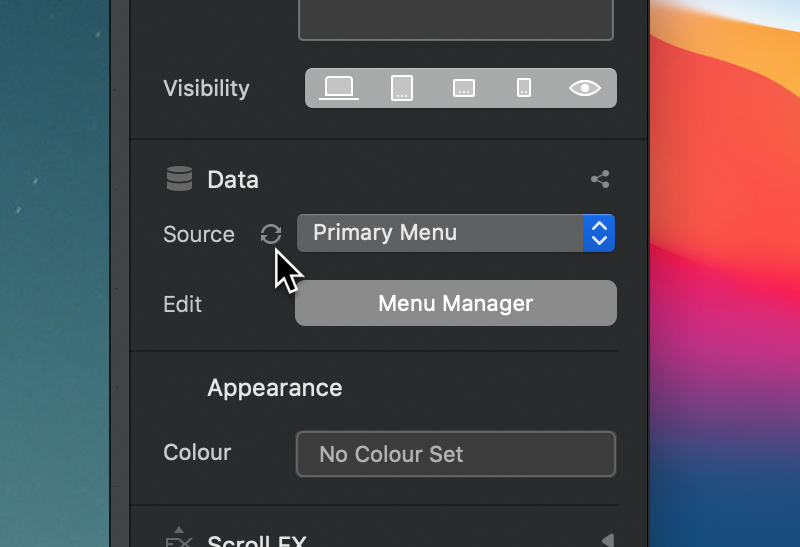In Blocs vous avez la possibilité d'utiliser des données de menu synchronisées, cela signifie que vous pouvez utiliser le même ensemble de données pour alimenter plusieurs menus tout au long de votre projet. Le Blocs Le gestionnaire de menus vous permet de gérer les données et la structure de ces menus.
Tous Blocs les projets ont un menu par défaut créé automatiquement en eux, ce menu est nommé le Menu primaire. Le menu principal est le menu utilisé pour alimenter en données la navigation utilisée dans votre projet. Il n'est pas essentiel d'utiliser le menu principal pour alimenter les données de navigation de vos projets, veuillez consulter Définition d'une source de données de listes plus bas sur la page pour plus de détails.
Ouvrir le gestionnaire de menus
Pour ouvrir le gestionnaire de menus, accédez à Fenêtre> Gestionnaire de menus à partir du menu principal des applications ou utilisez le raccourci clavier ⌘ + 9.
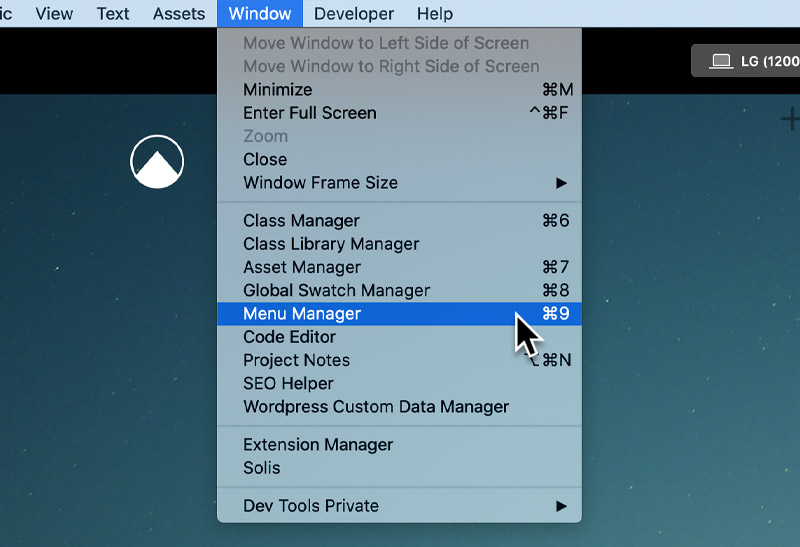
Ajouter et supprimer des menus
L'ajout et la suppression de menus à l'aide du gestionnaire de menus est vraiment simple. En haut de la fenêtre du gestionnaire de menus, il y a un bouton déroulant intitulé Sélectionnez. Si vous cliquez sur ce bouton, une liste contenant tous les menus de votre projet actuel s'affiche. Au bas de cette liste, il y a également une option supplémentaire intitulée Ajouter un nouveau menu. La sélection de cette option ajoutera un nouveau menu à votre projet et l'activera automatiquement pour modification dans le gestionnaire de menus.
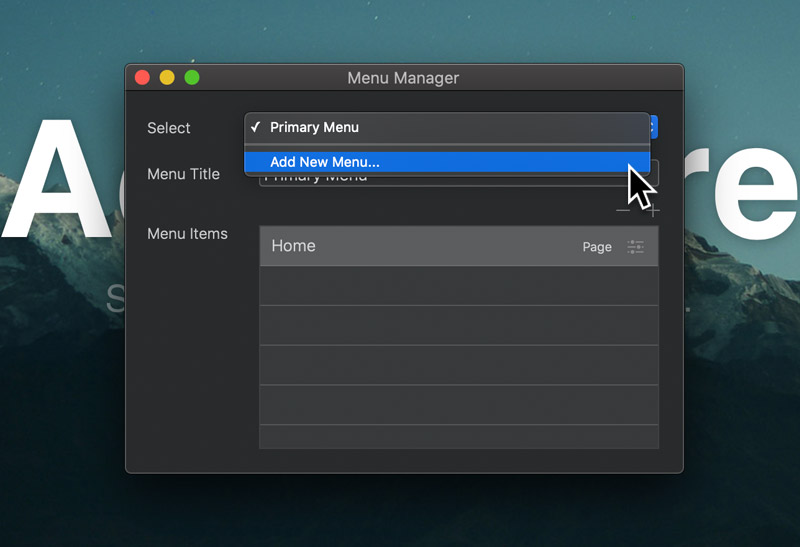
Ajouter et supprimer des éléments de menu
L'ajout et la suppression d'éléments de menu à l'aide du gestionnaire de menus est également très simple. Sous le champ de saisie étiqueté Titre du menu il y a deux boutons, l'un marqué d'un - symbole et un marqué d'un + symbole. Le bouton marqué d'un - Le symbole supprimera l'élément de menu actuellement sélectionné lorsque Clic gauche et le bouton marqué d'un + ajoutera un nouvel élément de menu lorsqu'il sera Clic gauche.
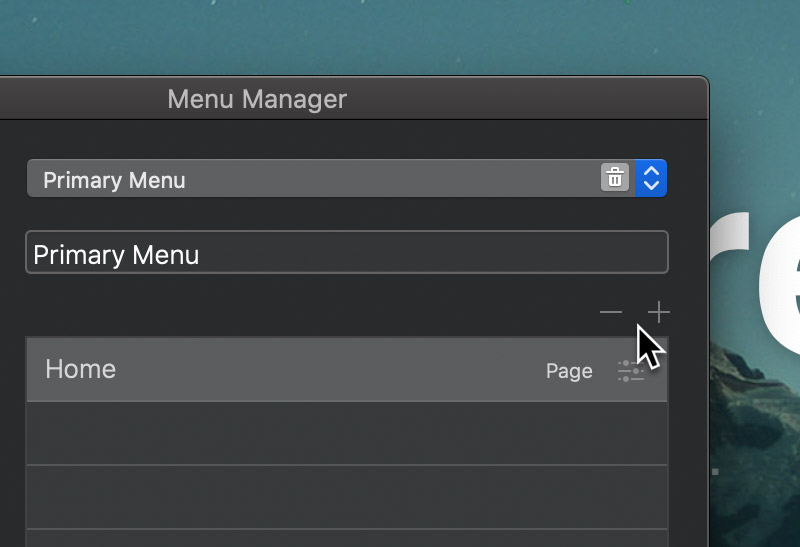
Modifier les éléments du menu
Pour modifier un élément de menu à partir du gestionnaire de menus, il suffit de Click gauche le petit symbole de paramètres situé à l'extrême droite de l'entrée de la liste des éléments de menu que vous souhaitez modifier ou, en variante, double-cliquez n'importe où sur l'entrée de la liste des éléments de menu que vous souhaitez modifier. Faire l'un ou l'autre de ces éléments ouvrira la feuille de l'éditeur d'élément de menu.
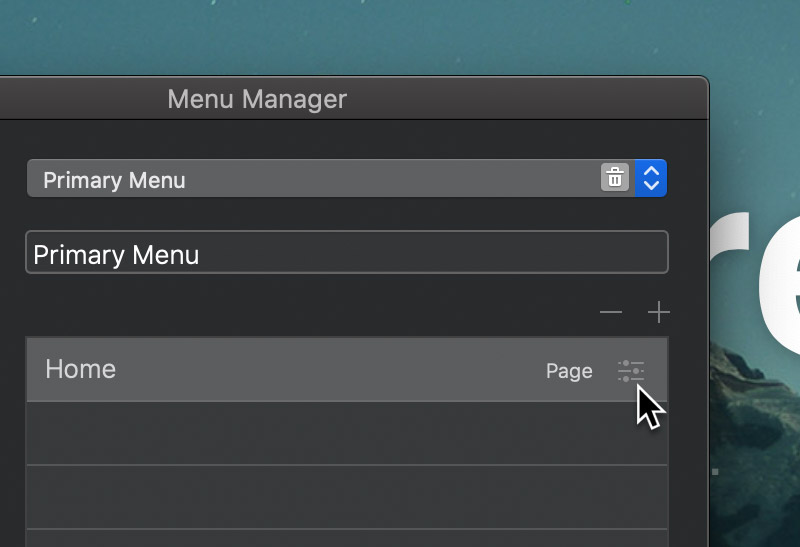
Retirer Menu
Pour supprimer un menu du gestionnaire de menus, il suffit de Click gauche le petit symbole de croix situé à l'extrême droite du menu déroulant étiqueté Sélectionnez. Veuillez noter que le menu principal ne peut pas être supprimé.
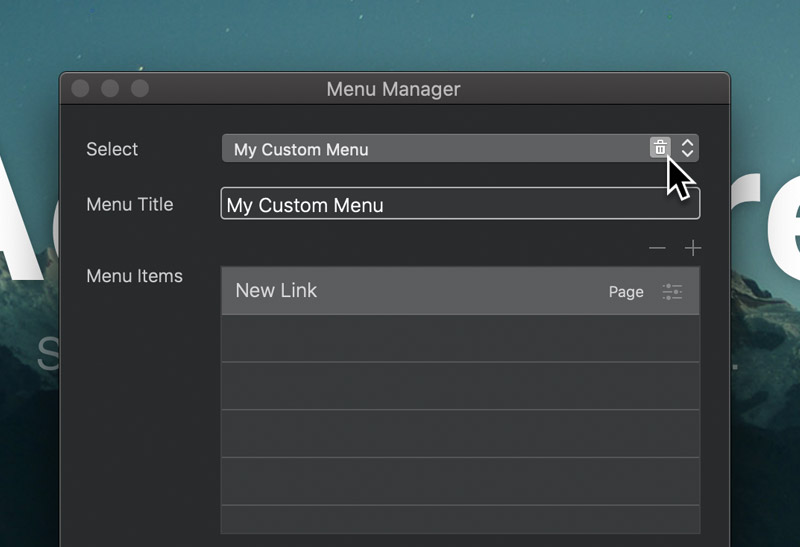
Définition d'une source de données de listes
Tout élément de liste dans Blocs peuvent être alimentés en données à partir de n'importe quel menu créé avec Menu Manager. Pour alimenter les données du menu dans une liste, sélectionnez d'abord l'objet de liste sur le canevas principal, puis dans les options de la barre latérale, accédez à la section intitulée Données et définissez l'option déroulante sur le menu dans lequel vous souhaitez fournir des données. À l'avenir, chaque fois que ces données de menu sont modifiées via Menu Manager, les modifications seront automatiquement reflétées sur toutes les listes connectées à ces données de menu.
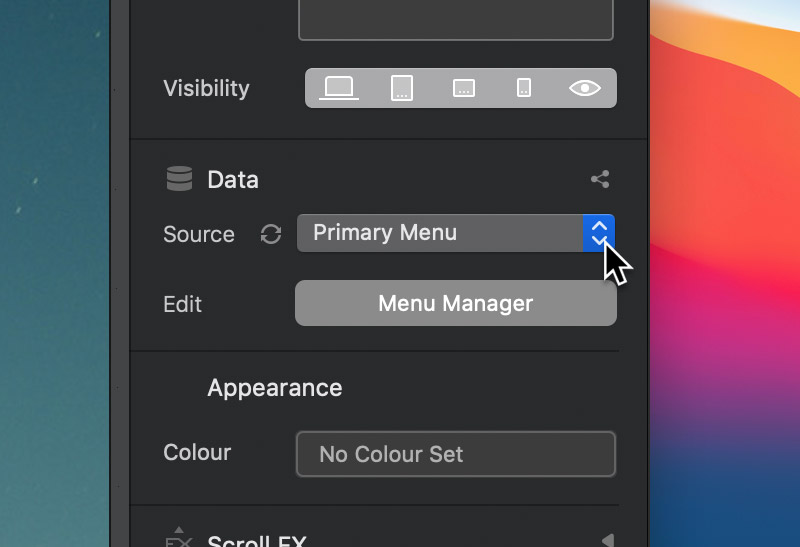
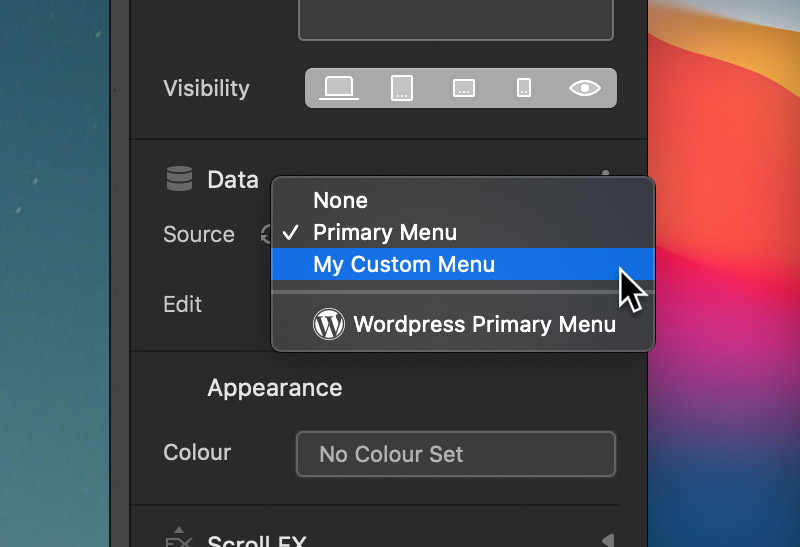
Actualiser la source de données d'une liste
Pour actualiser la source de données d'une liste, cliquez simplement avec le bouton gauche sur le bouton d'actualisation situé à gauche du bouton déroulant de la source de données.